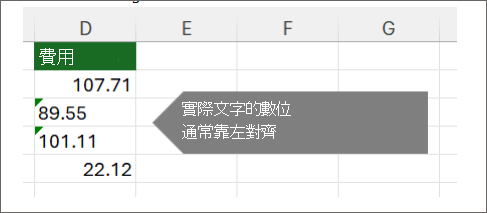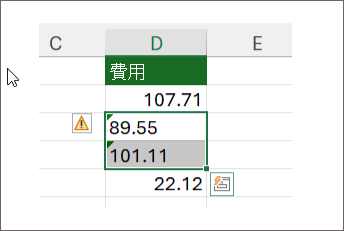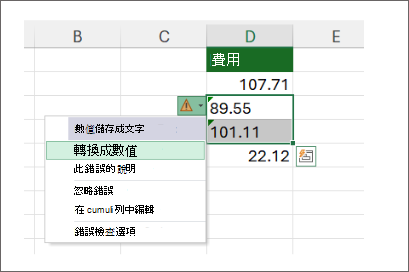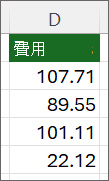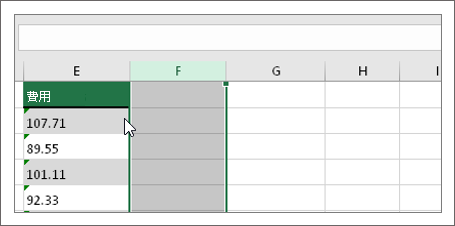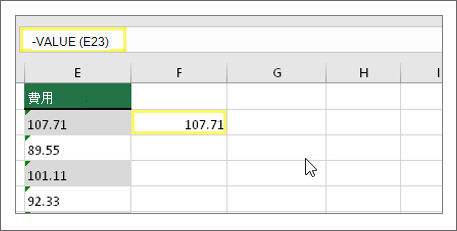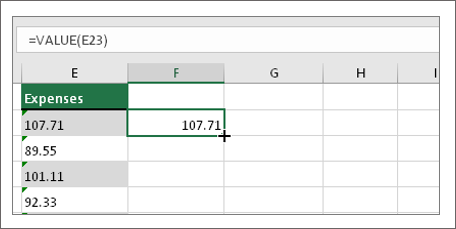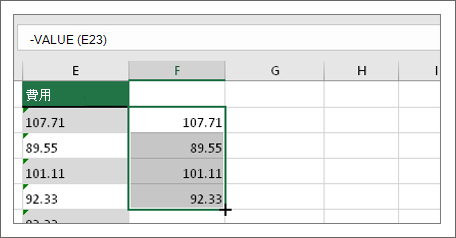儲存為文字的數字可能會導致非預期的結果,例如顯示未計算的公式而不是結果。
大多數時候,Excel 會識別這一點,並且您會在數字儲存為文字的儲存格旁邊看到警報。 如果您看到警報:
-
選取您要轉換的儲存格,然後選取錯誤通知
-
從功能表中選取 轉換為數字 。
-
您將看到值左對齊並刪除綠色三角形警告。
請參閱 設定數字格式,以深入瞭解如何在 Excel 中設定數字和文字的格式。
附註: 如果警示按鈕無法使用,您可以執行下列動作來啟用錯誤警示:
-
在 Excel 中,選取 [檔案],然後選取 [選項]。
-
選取 [公式],然後在 [錯誤檢查] 底下,選取 [啟用背景錯誤檢查] 核取方塊。
使用 VALUE 函數將 Excel 中的文字轉換為數字
您可以使用 VALUE 函數,只傳回文字的數值。
-
在含有文字的儲存格旁邊插入新欄。
在此範例中,欄 E 包含儲存成數值的文字。 欄 F 是新的欄。
-
在新欄的其中一個儲存格中,輸入 =VALUE(),然後在括號內輸入含有將文字儲存成數值的儲存格參照。
-
接下來,將儲存格的公式向下填入其他儲存格中。 為此,請將游標懸停在單元格的右下角,直到它變為加號。
-
按一下並向下拖曳,將公式填入其他儲存格。 您現在可以使用這個新欄,也可以將這些新值複製並貼到原始欄中。
附註: 將這些新值複製並貼到原始欄
-
選取具有新公式的儲存格。
-
按 Ctrl + C。 選取原始資料行的第一個儲存格。
-
在 [首頁] 索引標籤上,選取 [貼上] 下方的箭號,然後選取 [貼上特殊 > 值] 或使用鍵盤快速鍵 Ctrl + Shift + V。
-
儲存為文字的數字可能會導致非預期的結果,例如顯示未計算的公式而不是結果。
使用 VALUE 函數在 Excel 網頁版中將文字轉換為數字
您可以使用 VALUE 函數,只傳回文字的數值。
-
插入新的欄
在含有文字的儲存格旁邊插入新欄。 在此範例中,欄 E 包含儲存成數值的文字。 欄 F 是新的欄。
-
使用 VALUE 函數
-
將游標停留在這裡
接下來,將儲存格的公式向下填入其他儲存格中。
若要這麼做,請將游標停留在儲存格的右下角,直到它變成加號。
-
按一下並向下 拖曳
按一下並向下拖曳,將公式填入其他儲存格。 您現在可以使用這個新欄,也可以將這些新值複製並貼到原始欄中。
方法如下:
-
選取具有新公式的儲存格。
-
按 Ctrl + C。 選取原始資料行的第一個儲存格。
-
在 [首頁] 索引標籤上,選取 [貼上] 下方的箭號,然後選取 [貼上特殊 > 值]。或使用鍵盤快速鍵 Ctrl+ Shift + V。